ახლახან იყიდეთ ახალი Mac ან MacBook? რამდენიმე მომხმარებელი აღმოაჩენს, რომ როდესაც ისინი ცდილობენ დააინსტალირონ ადრე შეძენილი/დააინსტალირონ აპლიკაციები ახალ MacBook-ზე, ისინი იღებენ ამ უცნაურ შეცდომის შეტყობინებას.აპლიკაციების მინიჭება ვერ მოხერხდა” .
ეს შეტყობინება ძირითადად გამოჩნდება, როდესაც ცდილობთ განაახლოთ არსებული Apple აპები თქვენს ახალ Mac-ზე. აპლიკაციების მაღაზია გთხოვთ ამ აპების მიღებას.
„მომავალი განახლებების მისაღებად, ეს შეფუთული აპლიკაციები მიენიჭება თქვენს Apple ID-ს. თქვენი კომპიუტერიდან უნიკალური ტექნიკის იდენტიფიკატორი უნდა გაეგზავნოს Apple-ს, რათა დაადასტუროს შესაბამისობა. ”
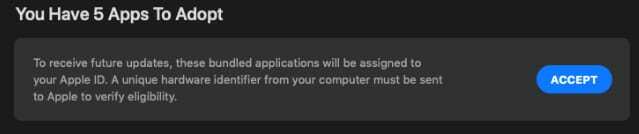
როდესაც დააწკაპუნებთ მიღებაზე და განაგრძობთ, შეიძლება ნახოთ შეტყობინება "აპლიკაციების მინიჭება ვერ მოხერხდა".
დაკავშირებული:
- App Store არ მუშაობს macOS Mojave-თან, აქ არის რამოდენიმე რჩევა
- როგორ გამოვიყენოთ ახალი App Store macOS Mojave-ში
- როგორ მართოთ აპები თქვენს Mac/MacBook-ზე
- როგორ გამოვიყენოთ გარე GPU თქვენს Mac აპებთან
არ ვიცი, რატომ ხდება ეს, მაგრამ მომხმარებელთა უმეტესობამ, ვინც ამ შეცდომას წააწყდა, აღმოაჩინა, რომ როდესაც ცდილობდნენ აპლიკაციების განახლება რამდენიმე დღის შემდეგ მათ შეძლეს აპების განახლება/ინსტალაცია MacBook-ზე ყოველგვარი გარეშე საკითხები.
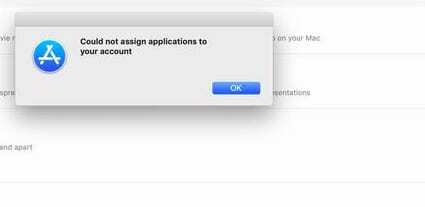
შინაარსი
-
როგორ გამოვასწოროთ MacBook-ზე აპლიკაციების ვერ მინიჭების შეცდომა
- დაკავშირებული პოსტები:
როგორ გამოვასწოროთ MacBook-ზე აპლიკაციების ვერ მინიჭების შეცდომა
აქ არის რამოდენიმე რჩევა, რომელიც დაგეხმარებათ, თუ აღმოჩნდებით ამ შეცდომით თქვენს ახალ Mac-ზე ან MacBook-ზე. გთხოვთ, მიჰყევით თითოეულ ნაბიჯს და შეამოწმეთ, მოაგვარებს თუ არა თქვენს პრობლემას. ეს ნაბიჯები მოიცავს აპების წაშლას და მათ ხელახლა ინსტალაციას, ამიტომ დარწმუნდით, რომ გაქვთ თქვენი MacBook-ის სარეზერვო ასლი.
- გახსენით Launchpad აპი თქვენს MacBook-ზე
- დააჭირეთ ღილაკს "ოფცია" და დაინახავთ, რომ აპლიკაციის ხატები მოძრაობენ "X"-ით მათ გვერდით
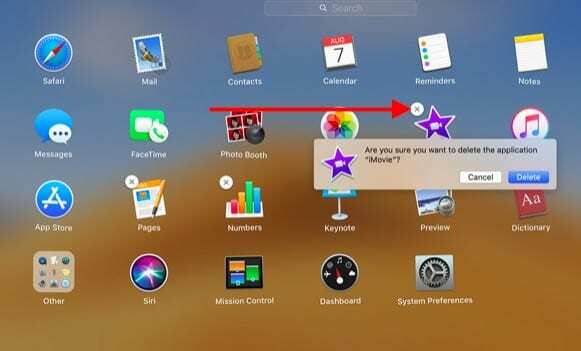
- დააწკაპუნეთ "X"-ზე და დაადასტურეთ აპლიკაციის წაშლა
- თუ აპს ვერ ხედავთ Launchpad-ზე, შეიძლება მოგიწიოთ მისი ძებნა Finder-ში და შემდეგ წაშალოთ ურნაში გადატანით.
- დაცარიელეთ წაშლილები, როგორც კი წაშლით სადავო აპს/აპებს
- შემდეგი, გამოდით AppStore-დან დაწკაპუნებით Store > Signout ზედა მენიუდან
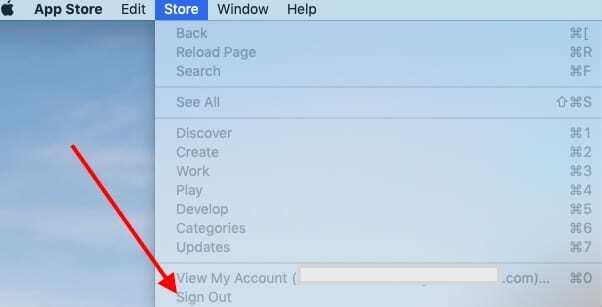
- გადატვირთეთ თქვენი MacBook
- შედით App Store-ში და შემდეგ შედით თქვენი Apple ID-ის გამოყენებით
- მოძებნეთ აპლიკაცია, რომლის ინსტალაციაც გსურთ (ის, რომელიც ადრე წაშალეთ)
- ხელახლა დააინსტალირეთ აპლიკაცია
Apple-ის არსებული აპების წაშლის ეს თანმიმდევრობა, რასაც მოჰყვება გასვლა და შემდეგ თქვენი MacBook-ის გადატვირთვა და აპლიკაციის ხელახლა ინსტალაცია, როგორც წესი, აგვარებს პრობლემას. ვინაიდან Apple-ის აპლიკაციები უფასოა, თქვენ არ უნდა შეგექმნათ პრობლემები აპების ხელახლა ინსტალაციისას თქვენს Mac-ზე.
ზოგიერთმა მომხმარებელმა ასევე მიაღწია წარმატებას დაზარალებული აპების წაშლით და შემდეგ აპების ხელახლა ინსტალაციის გზით. განსხვავება ისაა, რომ აპლიკაციების ხელახალი ინსტალაციის შემდეგ, მათ შექმნეს ახალი მომხმარებლის ID თავიანთ MacBook-ზე და დააკავშირეს მას მათი არსებული Apple Id. ახალი მომხმარებლის ID-ის გამოყენებით მათ MacBook-ში შესასვლელად, მათ „მიიღეს“ აპლიკაციები კითხვა.
როდესაც ისინი შევიდნენ თავდაპირველი მომხმარებლის ID-ით, პრობლემა მოგვარდა აპლიკაციების მაღაზიაში, რის შემდეგაც მათ წაშალეს ახალი მომხმარებლის ID, რომელიც შეიქმნა ამ პრობლემის გადასაჭრელად.
ნებისმიერი მიზეზის გამო, ჩვენ ვნახეთ ეს პრობლემა იმ მომხმარებლებთან, რომლებიც მუშაობენ macOS Mojave-ზე და აქვთ ახალი Mac, ან მათ Mac-ებს უტარდებათ სერვისი ახალი ტექნიკის განახლებით ან შეკეთებით. შეცდომის შეტყობინება გაქრება აპების წაშლისა და ხელახალი ინსტალაციის შემდეგ რამდენიმე დღეში.
ვიმედოვნებთ, რომ თქვენ შეძელით პრობლემის მოგვარება მარტივი წაშლისა და ხელახალი ინსტალაციის გზით. თუ ჯერ კიდევ გაქვთ პრობლემები, შეიძლება დაგჭირდეთ დაუკავშირდეთ Apple-ის მხარდაჭერას და ნახოთ, დაგეხმარებიან თუ არა ამ პრობლემის მოგვარებაში.

ტექნოლოგიით შეპყრობილი Apple-ზე A/UX-ის ადრეული ჩამოსვლის დღიდან, Sudz (SK) პასუხისმგებელია AppleToolBox-ის სარედაქციო მიმართულებაზე. ის დაფუძნებულია ლოს-ანჯელესში, CA.
Sudz სპეციალიზირებულია macOS-ის ყველა ნივთის გაშუქებაში, წლების განმავლობაში განიხილა OS X და macOS ათობით განვითარება.
ყოფილ ცხოვრებაში სუძი ეხმარებოდა Fortune 100 კომპანიებს ტექნოლოგიისა და ბიზნესის ტრანსფორმაციის მისწრაფებებში.